- Pengarang Jason Gerald [email protected].
- Public 2024-01-19 22:13.
- Diubah suai terakhir 2025-01-23 12:42.
WikiHow ini mengajar anda cara menggunakan Prompt Perintah untuk membuka Pengurus Tugas pada komputer Windows.
Langkah
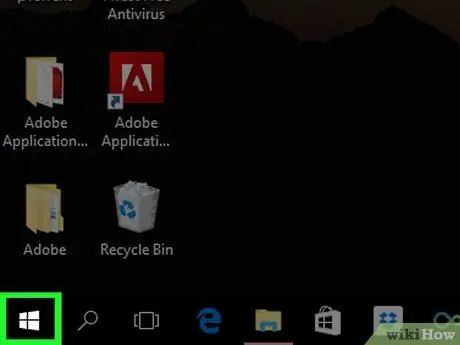
Langkah 1. Buka menu "Mula"
Klik logo Windows di sudut kiri bawah skrin untuk membukanya.
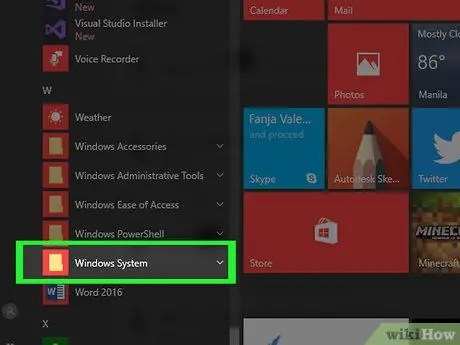
Langkah 2. Tatal ke bawah dan klik pada Sistem Windows
Folder ini berada di bahagian bawah tetingkap "Mula".
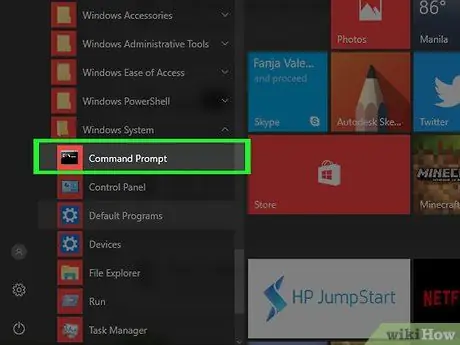
Langkah 3. Klik
"Arahan prompt".
Pilihan ini berada di bahagian atas “ Sistem Windows ”.
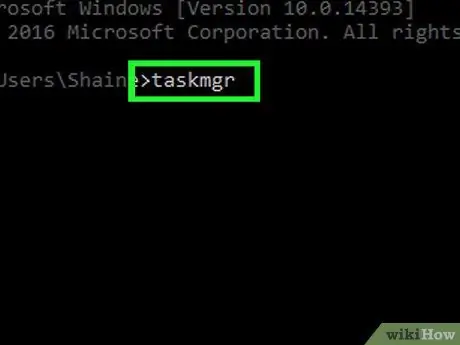
Langkah 4. Taip taskmgr ke tetingkap Prompt Perintah
Ini adalah perintah untuk membuka program Task Manager dari direktori mana pun di komputer.
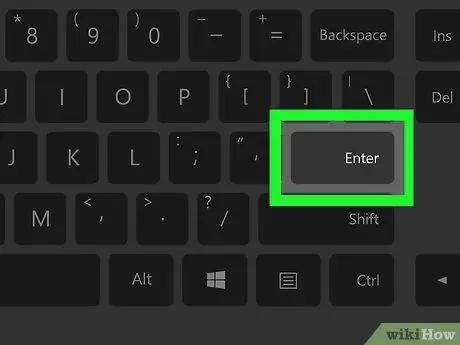
Langkah 5. Tekan kekunci Enter
Selepas itu, arahan akan dilaksanakan. Tetingkap Task Manager akan dibuka selepas beberapa ketika.
Petua
- Cara yang lebih mudah untuk membuka Pengurus Tugas adalah dengan menekan kombinasi kekunci Ctrl + ⇧ Shift + Esc secara serentak.
- Setelah membuka Command Prompt, anda boleh menjalankan perintah ini di mana-mana komputer Windows untuk membuka Task Manager. Untuk Windows XP, anda perlu menaip taskmgr.exe.
- Anda biasanya dapat membuka Command Prompt pada komputer Windows dengan mengetik cmd ke dalam aplikasi Run, atau mengetik command prompt ke dalam bar carian "Start" dan mengklik ikon Command Prompt.






